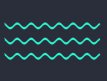ps的功能与应用(2)
关于Bridge 更多的操作方法请参阅【8.3 浏览命令】一节。
1.3.2消失点
在【滤镜】菜单中增加了【消失点】命令,通过该命令可以对处理的图像自动进行透视调整,使用【消失点】命令可以轻松进行复制、上色和变换,其结果也更加逼真。如图1-13、图1-14所示。
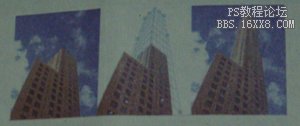
图1-13

图1-14
相关链接
关于【消失点】更多的操作方法请参阅【13.6 消失点命令】一节。
1.3.3图像变形
使用图像变形功能,可通过调整锚点对图像进行自由变形。它可围绕任何形状的图像创建变形,从而制作伸展、卷曲和弯曲的图像效果,轻松地制作包装模型或其他维度效果,如图1-15、图1-16所示。


图1-15图1-16
相关链接
关于图像变形的详细操作方法请参阅【9.12 变换命令】一节。
1.3.4智能对象
以往置入矢量图形时,Photoshop会将其光栅化,对置入后的图像进行缩放等变换操作时容易产生锯齿,而通过新增的智能对象功能可将图形保存为智能对象,智能对象允许对光栅化图形和矢量图形进行非破坏的缩放、旋转及变形,甚至可以保留Illustrator软件中对高分辨率矢量数据的可编辑性,如图1-17所示,当对智能对象的源图像进行修改后,置入到Photoshop中的智能对象会自动得到更新。

图1-17
相关链接
关于智能对象的操作方法请参阅【11.14 变换命令】一节。
1.3.5污点修复画笔
使用新增的污点修复画笔工具只需在图像中单击,即可自动从所修饰区域的周围取样,然后去除中的污点和其他不理想部分,如图1-18所示。

图1-18
相关链接
关于污点修复画笔的使用请参阅【4.3.1 污点修复画笔工具】一节。
1.3.6红眼工具
使用红眼工具可以迅速修复用闪光灯拍摄的人物中的红眼,也可以去除用闪光灯拍摄的动物照片中的白色或绿色反光,这一功能支持16位图像,并且可以设置瞳孔大小和变暗水平,如图1-19所示。

图1-19
相关链接
关于红眼工具的使用方法请参阅【4.3.4 红眼工具】一节。
1.3.7镜头校正
【镜头校正】滤链可修复常见的镜头缺陷,如桶形和枕形失真、晕影以及色差,如图1-20所示校正的图像色差,图1-21所示校正的图像晕影,图1-22所示校正图像的透视效果。

图1-20 图1-21 图1-22
相关链接
关于镜头校正滤镜的详细操作方法请参阅【13.8.13 镜头校正】一节。
1.3.8高动态范围(HDR)支持
【合并到HDR】命令可将拍摄的同一人物或场景曝光度不同的多幅图像合并在一起,创建为一幅具有更广范围(从最深阴影到最亮高光)的32位图像,如图1-23所示。
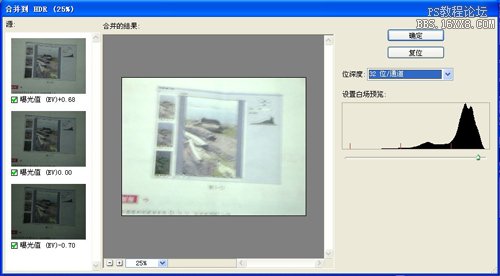
图1-23
相关链接
关于HDR图像的创建请参阅【8.18.12 合并到HDR】一节。
学习 · 提示
相关教程